Все способы:
DirectX 10 – это пакет программного обеспечения, необходимый для запуска большинства игр и программ, вышедших после 2010-го года. Ввиду его отсутствия, у пользователя может появиться ошибка «Файл d3dx10_43.dll не найден» или другая похожая по содержанию. Основная причина ее появления заключается в отсутствии в системе динамической библиотеки d3dx10_43.dll. Чтобы решить проблему, можно воспользоваться тремя простыми способами, о которых и будет рассказано в этой статье.
Способ 1: Загрузка d3dx10_43.dll
Вы можете исправить ошибку, самостоятельно установив недостающую библиотеку в ОС Windows.
Директория, в которую нужно переместить файл d3dx10_43.dll, в зависимости от версии операционной системы имеет разный путь. Так, в Windows 32 bit это только C:\Windows\System32, а в 64 bit — и она, и C:\Windows\SysWOW64 дополнительно.
Итак, чтобы установить библиотеку d3dx10_43.dll, выполните следующее:
- Скачайте DLL себе на компьютер. Откройте папку с этим файлом и поместите его в буфер обмена. Для этого библиотеку нужно выделить и нажать сочетание клавиш Ctrl+C. Это же действие можно совершить, щелкнув ПКМ по файлу и выбрав пункт «Копировать».
- Перейдите в системную директорию и вставьте скопированный ранее файл, нажав клавиши Ctrl+V или использовав опцию «Вставить» из контекстного меню.
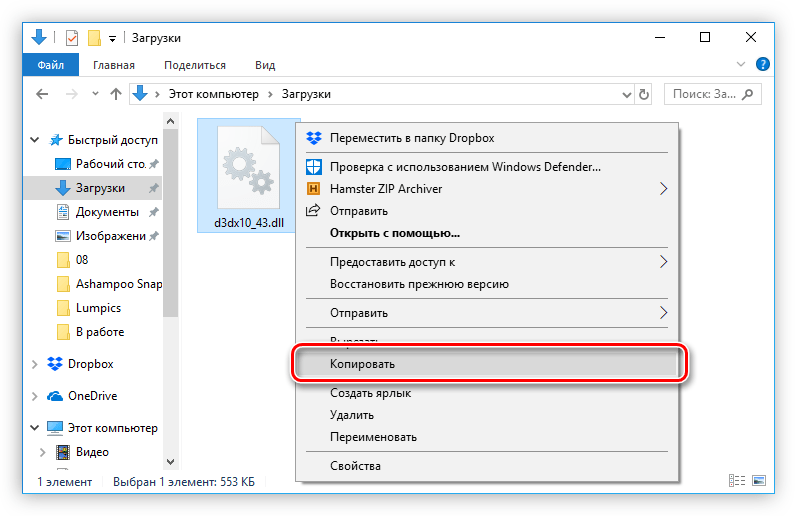
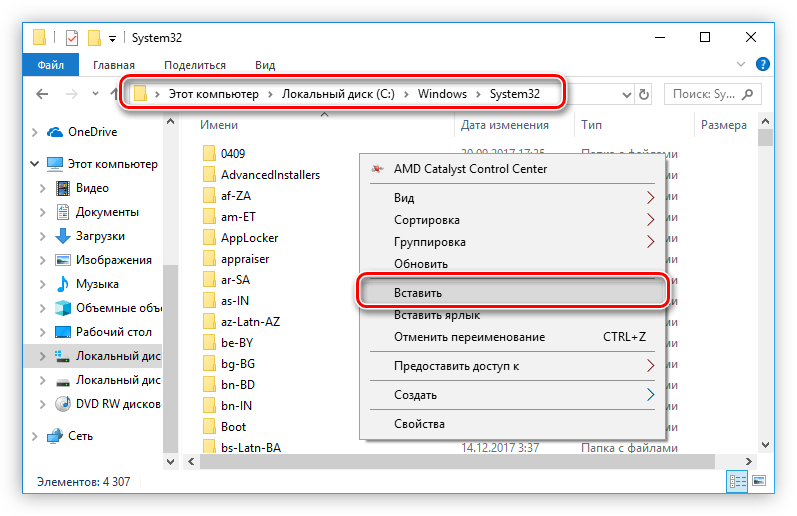
На этом установка библиотеки окончена. Если приложения все равно отказываются запускаться, выдавая все ту же ошибку, то, скорее всего, это происходит из-за того, что Windows не зарегистрировала библиотеку. Придется сделать это самостоятельно: через «Пуск» откройте «Командную строку», обязательно от имени администратора.

Напишите там команду regsvr32 d3dx10_43.dll и нажмите Enter. Тем юзерам, кто положил файл в обе папки, дополнительно необходимо набрать regsvr32 "C:\Windows\SysWOW64\d3dx10_43.dll".
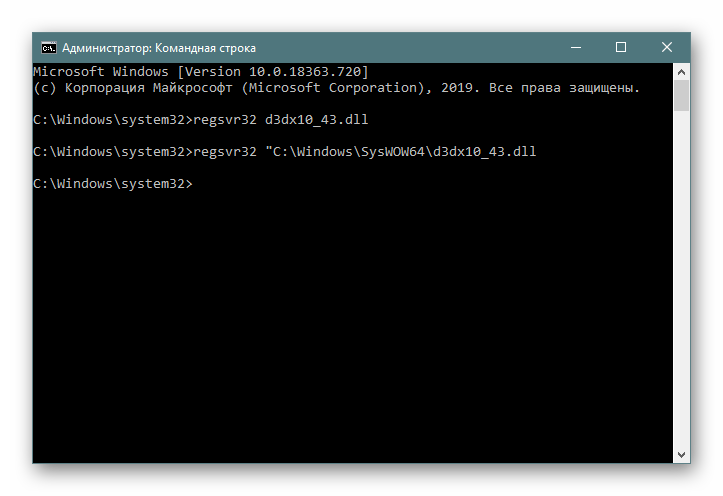
Вы также можете воспользоваться программным методом регистрации: об этом у нас написано в Способе 1 статьи по ссылке ниже.
Подробнее: Регистрируем файл DLL в ОС Windows
Способ 2: Установка DirectX 10
Ранее было уже сказано, что для исправления ошибки можно инсталлировать в систему пакет DirectX 10, поэтому расскажем, как это сделать. Сперва упомянем обладателей Windows 10, для которых ДиректИкс является встроенным компонентом и обновляется через системные апдейты. В связи с тем, что необходимости устанавливать эти библиотеки отдельно нет, методы их исправления и докачки отсутствующих файлов несколько отличаются от привычных действий. Для вас у нас есть отдельная инструкция от ссылке ниже.
Подробнее: Переустановка и добавление недостающих компонентов DirectX в Windows 10
У кого Windows 7 и ниже, придется следовать стандартным рекомендациям.
- Перейдите на официальную страницу загрузки установщика DirectX.
- Выберите из списка язык ОС Windows и нажмите «Скачать».
- В появившемся окне уберите галочки со всех пунктов дополнительного программного обеспечения и нажмите «Отказаться и продолжить».
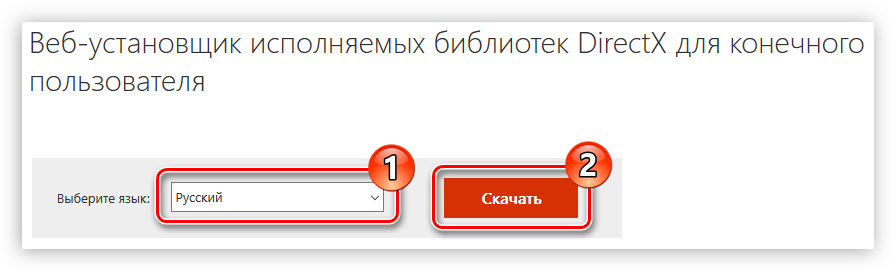
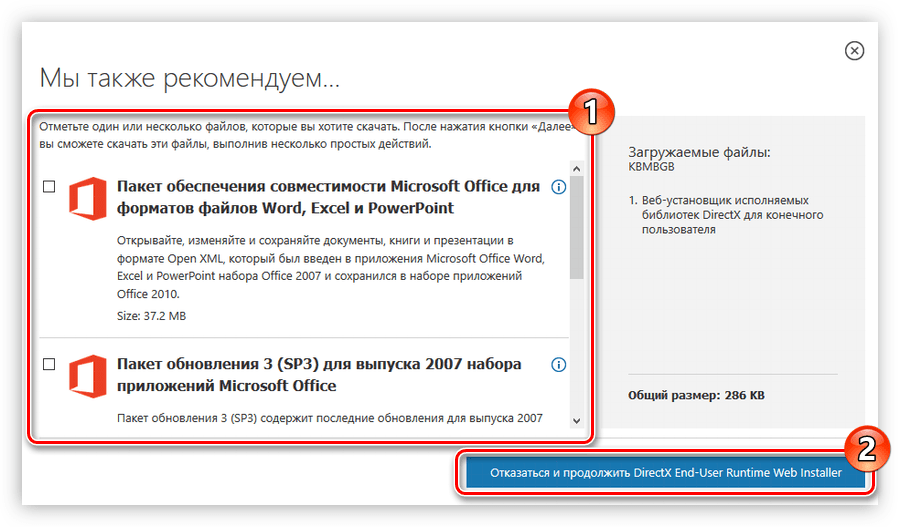
После этого начнется загрузка DirectX на компьютер. Как только она закончится, перейдите в папку со скачанным инсталлятором и выполните следующие действия:
- Откройте установщик от имени администратора. Сделать это можно, нажав ПКМ по файлу и в меню выбрав соответствующий пункт.
- В появившемся окне установите переключатель напротив строчки «Я принимаю условия данного соглашения», после чего нажмите «Далее».
- Поставьте или снимите галочку рядом с «Установка Панели Bing» (в соответствии с вашим решением), после чего нажмите «Далее».
- Дождитесь окончания процесса инициализации и нажмите «Далее».
- Подождите окончания загрузки и инсталляции компонентов пакета.
- Нажмите «Готово», чтобы закрыть окно инсталлятора и завершить установку DirectX.

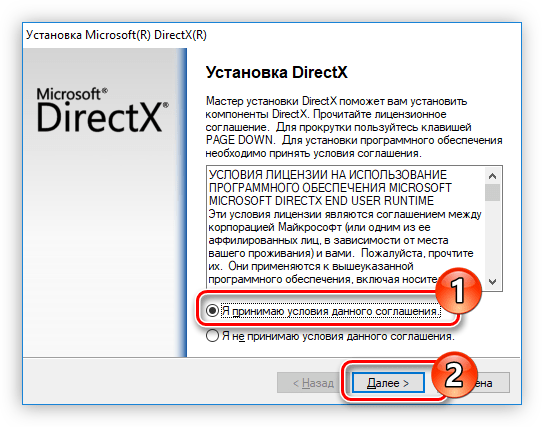
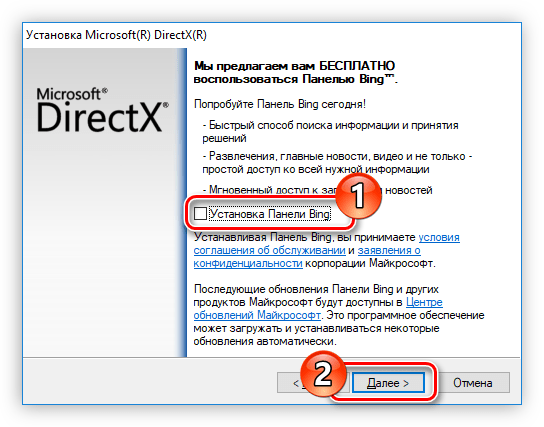
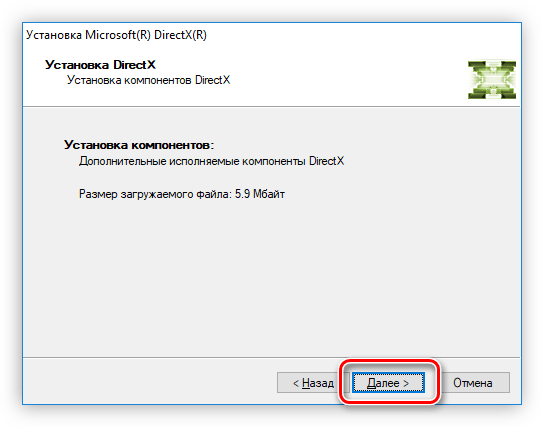
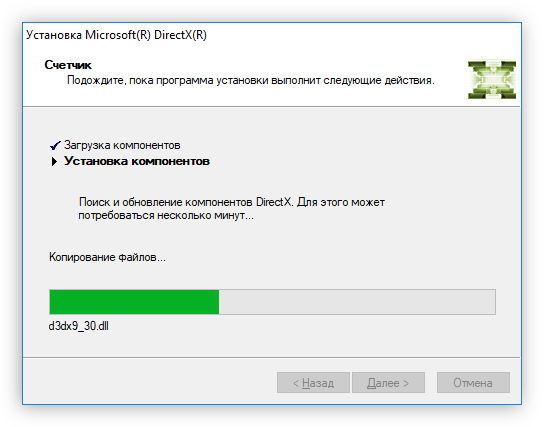
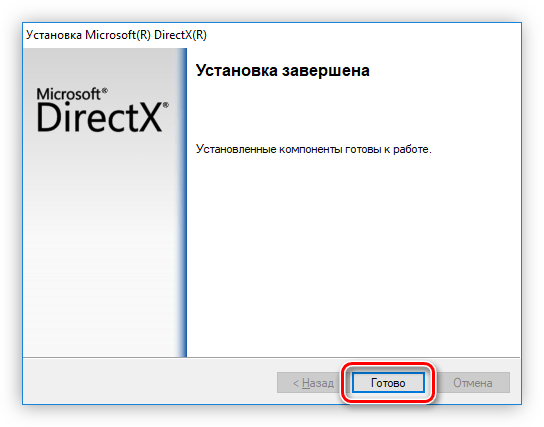
Как только установка будет завершена, в систему добавится и динамическая библиотека d3dx10_43.dll, после чего все приложения будут нормально работать.
Способ 3: Обновление Windows
Как мы уже сказали выше, из-за того, что DirectX является встроенным компонентом в Windows 10, данный метод направлен преимущественно на тех юзеров, кто пользуется этой версией ОС. Однако вполне возможно, что и тем, у кого более старая Виндовс, этот совет так же поможет, ведь обновления сами по себе призваны не только добавлять новые функции в систему, но и устранять различные конфликты, ошибки, сбои и неисправности системы. Если у вас «десятка», выполните проверку и установку апдейтов следующим образом:
- Разверните «Пуск» и перейдите в «Параметры».
- Здесь найдите раздел «Обновление и безопасность».
- Щелкните по кнопке «Проверить наличие обновлений», если те не были найдены ранее автоматически. При наличии новых пакетов установите их, а если они и так были инсталлированы, используйте другие наши способы исправления ошибки с DLL. Если же вместо поиска обновлений возникла ошибка или ваша версия ОС отличается от представленной выше, используйте одну из подходящих ссылок далее, чтобы найти для себя всю полезную информацию.



Подробнее:
Установка обновлений на Windows 10 / Windows 7 / Windows XP
Способ 4: Проверка целостности системных файлов
Редко происходит неприятная ситуация, при которой системные файлы оказываются поврежденными. К ним относятся и разные DLL, из-за нарушения функционирования которых вы и получаете уведомления об их отсутствии. Несмотря на то, что поиск и исправление таких файлов помогает далеко не всегда, сам принцип выполнения этого способа крайне простой, поэтому мы и добавили его в сегодняшнюю статью. Вам понадобится всего лишь запустить работу утилиты через командную строку и дождаться сканирования и исправления, если, конечно, будет что исправлять.

Подробнее: Использование и восстановление проверки целостности системных файлов в Windows
В качестве заключения хотим напомнить, что иногда виной всему оказывается вирусное заражение операционной системы, не дающее некоторым системным файлам функционировать в нормальном режиме. Поэтому не лишним будет проверить ОС на наличие опасного ПО.
Подробнее: Борьба с компьютерными вирусами
 Наша группа в TelegramПолезные советы и помощь
Наша группа в TelegramПолезные советы и помощь
 lumpics.ru
lumpics.ru



Задайте вопрос или оставьте свое мнение